Um guia rápido de publicidade no YouTube para iniciantes: examinador de mídia social
Anúncios Do Youtube Youtube / / September 04, 2021
Você quer usar o YouTube para anunciar seus produtos ou serviços? Procurando um guia rápido para iniciantes em anúncios do YouTube?
Neste artigo, você aprenderá a configurar e conectar rapidamente um canal do YouTube e uma conta do Gerenciador do Google Ads para veicular anúncios para sua empresa no YouTube.
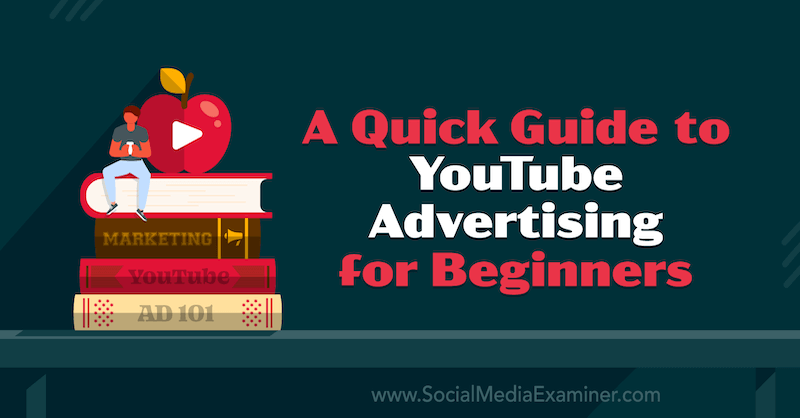
Nº 1: Configure seu canal no YouTube
Quer você queira divulgar seu negócio ou mergulhar no mundo dos anúncios do YouTube para ganhar como os maiores vloggers da plataforma, a primeira coisa que você precisa fazer é criar um Canal do Youtube.
Veja como configurar sua conta.
Crie uma conta do Google
Se você tem uma conta do Gmail ou usa outros serviços do Google, provavelmente já tem uma conta do Google, portanto, pode pular esta etapa. No entanto, se você está começando do zero, vá para Google para configurar um. Basta clicar em Criar conta e seguir as etapas para concluir o registro.
Observação: o nome que você usa durante a inscrição não será publicamente vinculado ao nome da sua empresa. Ter uma conta do Google permite que você comente, compartilhe ou assista a vídeos no YouTube, mas não configura automaticamente um canal do YouTube para você. Não se preocupe, é um processo simples e rápido.
Crie uma conta no YouTube
Vamos para Youtube e clique em Sign In no canto superior direito da página. Na página de login do Google, insira as credenciais de login que deseja associar ao seu canal do YouTube.
Uma vez logado, clique no ícone do seu perfil e selecione Criar um Canal.
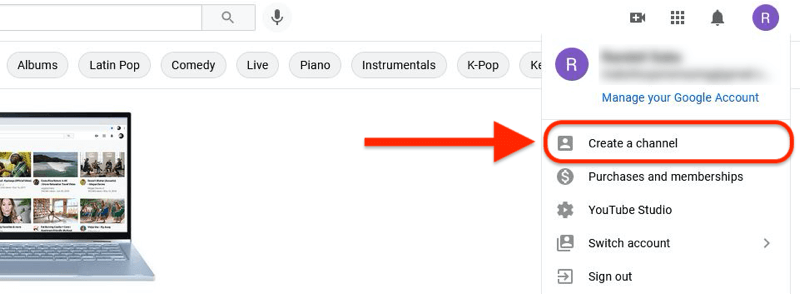
Na janela pop-up, digite um nome para o seu canal.

Personalize o seu canal no YouTube
Agora você está pronto para começar a personalizar seu canal do YouTube de acordo com sua preferência.
Você pode enviar uma imagem de perfil, adicionar uma descrição de canal, incluir links para seu site ou outros perfis de mídia social e adicionar arte de canal no YouTube.
Obtenha treinamento especializado em marketing de mídia social com os profissionais

Quer ficar à frente da concorrência ou aprender a diversificar sua estratégia?
Aprenda com dezenas dos especialistas mais confiáveis do setor, estabeleça contato com outros profissionais de marketing inteligentes e leve seu marketing para o próximo nível durante este evento de 3 dias na ensolarada San Diego, CA.
CLIQUE PARA APRENDER MAIS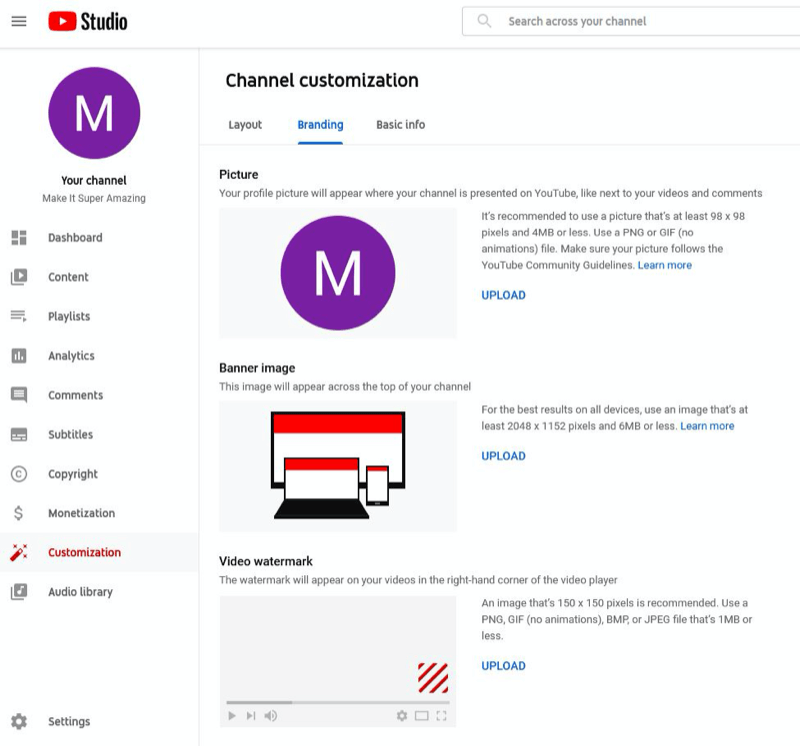
Na guia Informações básicas, descreva o que os espectadores podem esperar de seu canal. Você pode incluir palavras-chave relevantes para o seu negócio, o que você faz, o setor em que atua e o mercado que pretende atrair. É aqui também que você pode adicionar links para sites que deseja compartilhar.
A guia Branding permite adicionar estes elementos:
- Foto de perfil: Esta imagem identificará quem criou o vídeo. Você pode usar sua foto se estiver promovendo uma marca pessoal ou carregar o logotipo de uma empresa se for proprietário de uma pequena empresa. O YouTube exige que essa imagem tenha uma dimensão mínima de 98 x 98 pixels.
- Imagem de banner: Esta é a imagem grande exibida na parte superior da página de seu canal no YouTube. O tamanho recomendado para esta imagem é de pelo menos 2048 x 1152 pixels.
- Marca d'água de vídeo: Esta é a marca d'água que aparece no canto inferior direito de cada vídeo que você envia. O tamanho ideal para esta imagem é 150 x 150 pixels.
Parabéns! Agora você tem seu próprio canal no YouTube.
Nº 2: Crie uma conta do Google Ads para exibir anúncios no YouTube
Para explorar o potencial de compra das pessoas que usam a Internet, você precisa que sua empresa se destaque. Você pode fazer isso por meio de publicidade. Se você deseja exibir anúncios do YouTube para gerar leads, primeiro você precisa configurar uma conta do Google Ads.
O Google Ads é a plataforma de publicidade online do Google, que também possui o YouTube. Ele era originalmente chamado de Google AdWords antes de ser rebatizado como Google Ads em 2018.
Agora, veremos as etapas para configurar uma conta do Google Ads.
Como você já tem uma conta do Google, basta ir para o Google Ads site e faça login.
Ao chegar à página inicial do Google Ads, você pode clicar em Sign In ou Get Started. Ao escolher a última opção, você verá uma mensagem perguntando: “O que você deseja promover?”

O Google Ads solicitará que você insira o nome da sua empresa e a página mais relevante do seu website para as pessoas visitarem depois de clicarem no seu anúncio.
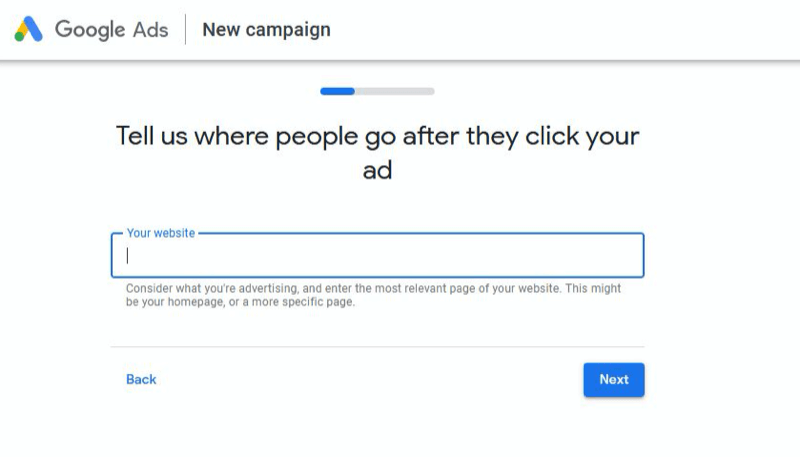
Você verá uma prévia do que os espectadores verão quando clicarem em seu anúncio. Você pode visualizar uma visualização móvel ou desktop.
Depois de clicar em Avançar, você terá a opção de configurar um Google Analytics conta, que fornece informações sobre o desempenho de seus anúncios. Você também pode pular esta etapa por enquanto.
Nas primeiras etapas, você concedeu acesso ao Google Ads usando sua conta do Google existente. Clicar em Avançar o levará a uma página onde você pode começar a criar seu anúncio.
O que acontece quando você muda para o modo especialista?
Depois de fazer login no Google Ads, você verá uma opção na parte inferior da página que permite alternar para o modo especialista. Se você escolher essa opção, verá este aviso, que pede que você escolha a meta para sua campanha.
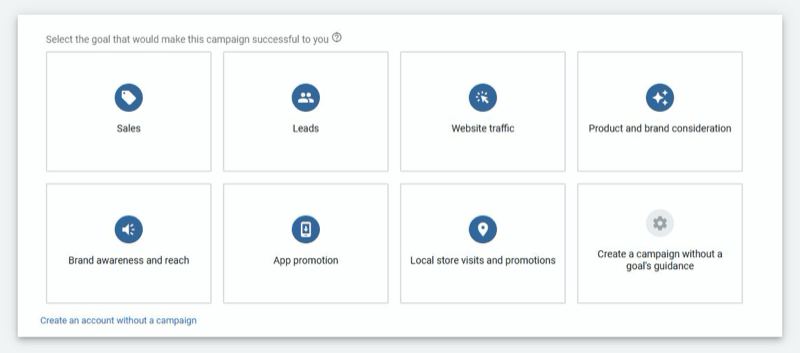
As próximas opções basicamente configurarão sua campanha e solicitarão sua estratégia de lances, orçamento, datas de campanha, segmentação e muito mais, que discutiremos com mais detalhes posteriormente neste artigo.
Nº 3: conecte sua conta do Google Ads a seu canal do YouTube
Se você deseja expandir seu alcance com um bom retorno do investimento, o melhor é fazer isso com a publicidade do YouTube feita por meio do Google Ads.
Vincular suas contas do Google Ads e do YouTube permitirá que você maximize o alcance de seu marketing de vídeo. Os usuários podem ver seus vídeos antes de ver o vídeo de outro criador ou nos resultados de pesquisa do YouTube, onde os usuários podem clicar e assisti-los na íntegra.
Você pode vincular sua conta do YouTube à conta do Google Ads começando no YouTube ou no Google Ads.
Da sua conta do YouTube
Para vincular sua conta do Google Ads e canal do YouTube por meio do YouTube, comece acessando a página inicial de seu canal do YouTube. Clique no ícone do seu perfil no canto superior direito e selecione YouTube Studio no menu suspenso.
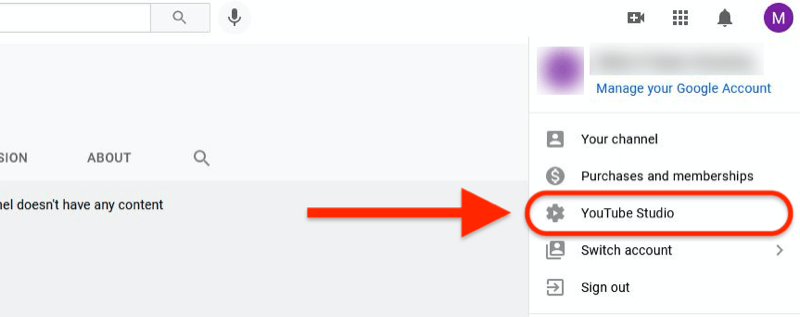
Uma vez no YouTube Studio, você verá guias como Dashboard, Content, Playlists e Analytics, entre outras, em um painel do lado esquerdo da página. Localize Configurações na parte inferior e clique nele.
Na janela de configurações que aparece, clique em Canal no painel de navegação esquerdo. Em seguida, à direita, abra a guia Configurações avançadas e clique em Vincular conta. Você encontrará a opção Vincular conta no canto inferior esquerdo da seção chamada Vinculação de contas do Google Ads.
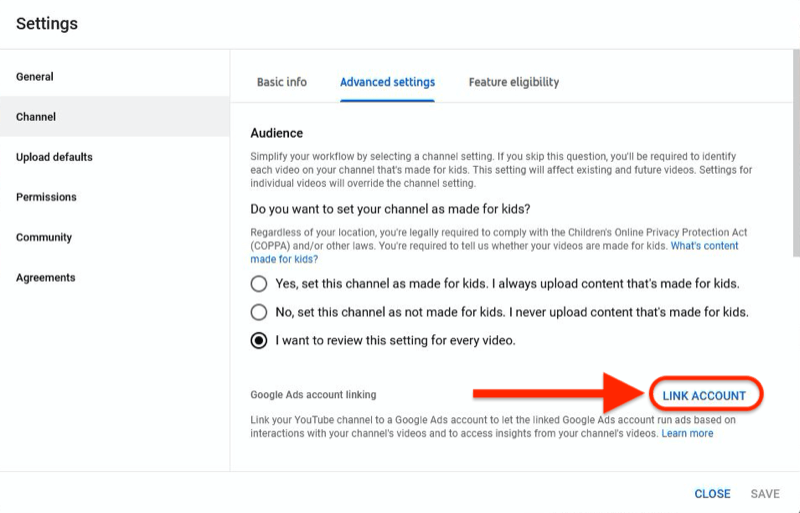
Depois de clicar em Vincular conta, você será solicitado a dar um nome à conta vinculada do Google Ads. Observe que esse nome só será usado por seu canal do YouTube para fácil referência, não pelo Google Ads.

Em seguida, insira seu ID de cliente do Google Ads. Você pode encontrá-lo no canto superior direito da página inicial do Google Ads, ao lado do ícone do seu perfil.
Agora você vinculou seu YouTube a sua conta do Google Ads por meio de seu canal do YouTube.
Da sua conta do Google Ads
Para vincular seu canal do YouTube a sua conta do Google Ads por meio de sua conta do Google Ads, vá para a página inicial de sua conta do Google Ads e clique em Ferramentas e configurações. No menu pop-up, escolha Contas vinculadas na coluna Configuração.
Lidere a carga social em vez de jogar o catch Up

Cansado de se perguntar "E agora?" toda vez que uma plataforma social muda ou o mercado muda?
Dê uma olhada para onde a indústria de marketing de mídia social está se dirigindo - antes que aconteça - com análises de tendências criteriosas fornecidas semanalmente.
Deixe o Social Strategy Club ser a sua vantagem competitiva secreta.
CLIQUE PARA APRENDER MAIS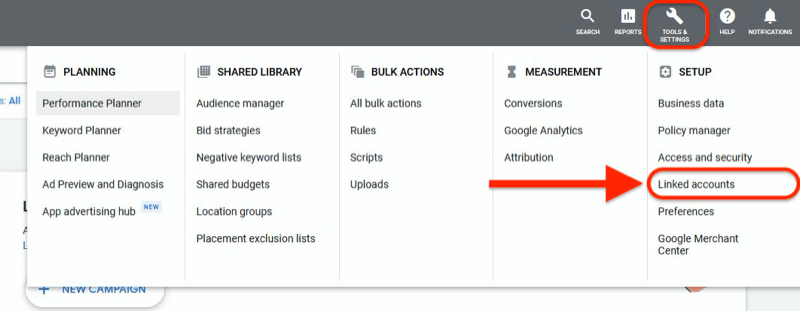
Na próxima tela, você verá várias opções para escolher. Clique em Detalhes para a opção YouTube.

Agora siga as instruções para vincular sua conta do YouTube. Você deverá informar o nome ou URL do canal do YouTube que deseja vincular a sua conta do Google Ads.
Você também precisará confirmar a propriedade, criar um nome de link e definir permissões antes de finalizar a vinculação de sua conta do Google Ads ao canal do YouTube.

Nº 4: Configure e execute seu primeiro anúncio em vídeo do YouTube
Agora que suas contas do YouTube e do Google Ads estão vinculadas, você está pronto para criar seu primeiro anúncio em vídeo do YouTube.
Envie seu vídeo para o YouTube
Comece enviando seu vídeo para o YouTube. Vá para o seu canal no YouTube e faça login. Clique no ícone da filmadora próximo ao canto superior direito da página e escolha Carregar Vídeo.
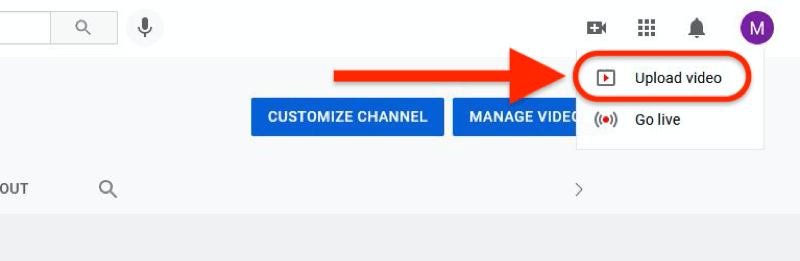
Crie sua campanha
Depois de enviar seu vídeo para o YouTube, mude para sua conta do Google Ads e crie uma nova campanha.

Você verá várias opções de metas de campanha, como vendas, leads, conhecimento do negócio e tráfego do site. Há também a opção Criar uma campanha sem orientação de meta. Para nossos propósitos, clique nesta opção e selecione Vídeo.

Você precisa selecionar o subtipo de campanha a seguir.
Agora você terá acesso aos campos que permitem configurar sua campanha publicitária do YouTube. Você pode nomear sua campanha para referência rápida e coleta de dados.
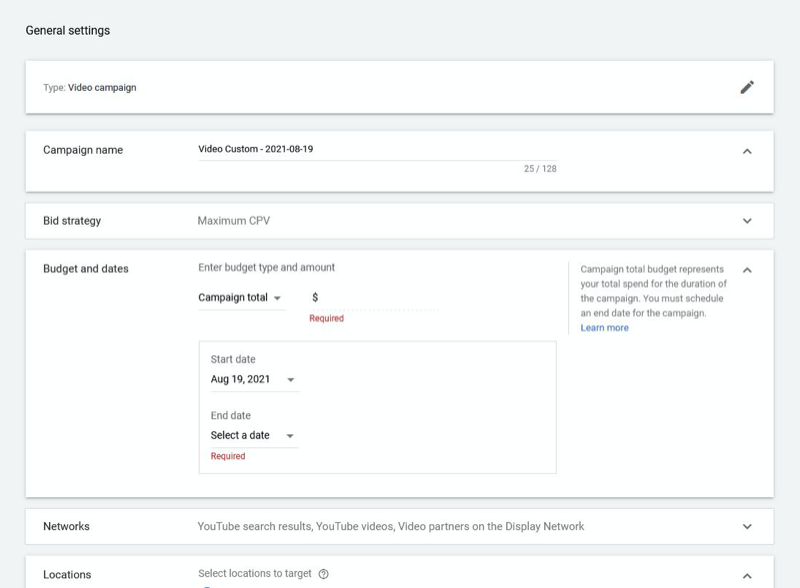
Em seguida, configure sua estratégia de lances, orçamento e datas de início / término. Na seção Redes, escolha onde seus anúncios serão exibidos.
Em seguida, defina as exclusões para seus anúncios e determine seu público-alvo.

Você também deve definir seu lance máximo, encontrar o vídeo do YouTube que deseja usar e escolher o formato. Em seguida, defina o URL final e crie uma frase de chamariz e um título para o anúncio.
Depois de preencher todos os detalhes de seu anúncio do YouTube, lance sua campanha.
Nº 5: Configure e execute seu primeiro anúncio de sobreposição do YouTube
Você também pode exibir anúncios de sobreposição para promover produtos ou serviços. Esses anúncios aparecem 20% na parte inferior da janela do vídeo que os usuários estão assistindo. Os anúncios de sobreposição podem ser anúncios de texto ou gráficos que aparecem quando o vídeo começa a ser reproduzido.
Anúncios de sobreposição não são tão intrusivos. Os usuários os veem enquanto assistem a um vídeo e podem fechá-los a qualquer momento. Quando eles clicarem nesses anúncios, eles serão direcionados para seu URL de destino, como a página de destino de tudo o que você está vendendo.
Crie sua campanha de anúncios gráficos
Assim como sua campanha de anúncios em vídeo do YouTube, você configura os anúncios de sobreposição do YouTube criando uma nova campanha no Google Ads.
Escolha uma meta que funcione para você ou vá para a opção Criar uma campanha sem uma orientação de meta. Em seguida, escolha Exibir na seção Selecionar um tipo de campanha.
Se você estiver apenas começando, escolha Campanha da Rede de Display padrão para definir suas metas manualmente, pois o Google ainda não tem dados suficientes sobre sua empresa.

Em seguida, defina o nome da campanha, local de destino, idiomas, lances, orçamento e exclusões de conteúdo.
Em seguida, escolha o público-alvo para sua campanha. Você pode alcançar pessoas com base em sua idade, sexo, renda e outras informações relevantes.
O Google Ads também permite que você liste palavras-chave relevantes para os produtos ou serviços que está promovendo. Você também pode definir os tópicos dos vídeos que veicularão o seu anúncio.

Crie seu anúncio
Depois de configurar seus parâmetros de segmentação de conteúdo, crie seu anúncio. Você tem várias opções aqui. Você pode adicionar um anúncio gráfico responsivo se estiver segmentando mais do que um anúncio de sobreposição, copiar os anúncios existentes ou fazer upload de um anúncio gráfico.
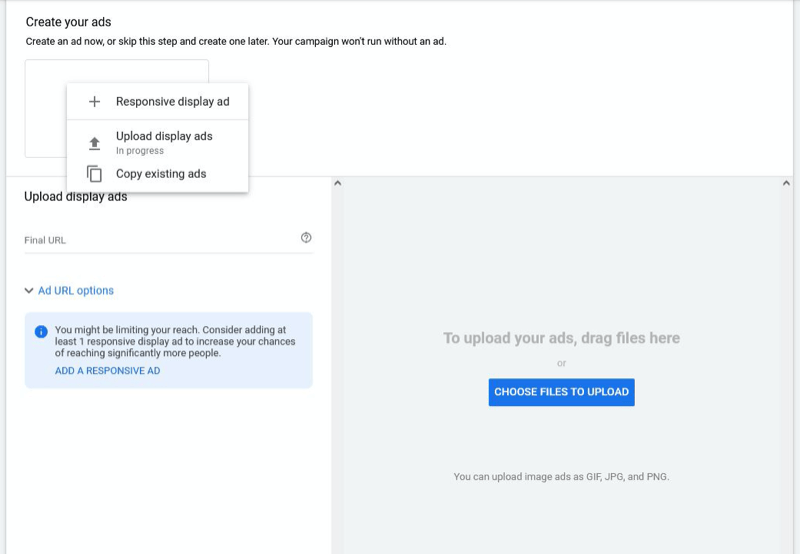
Sempre considere a qualidade da imagem que você usa para anúncios de sobreposição e certifique-se de que ela não viole requisitos de anúncio gráfico e as políticas do Google Ads.
Depois de fazer upload das imagens, adicione o URL final ou a página de destino para onde os usuários que clicarem em seu anúncio irão.
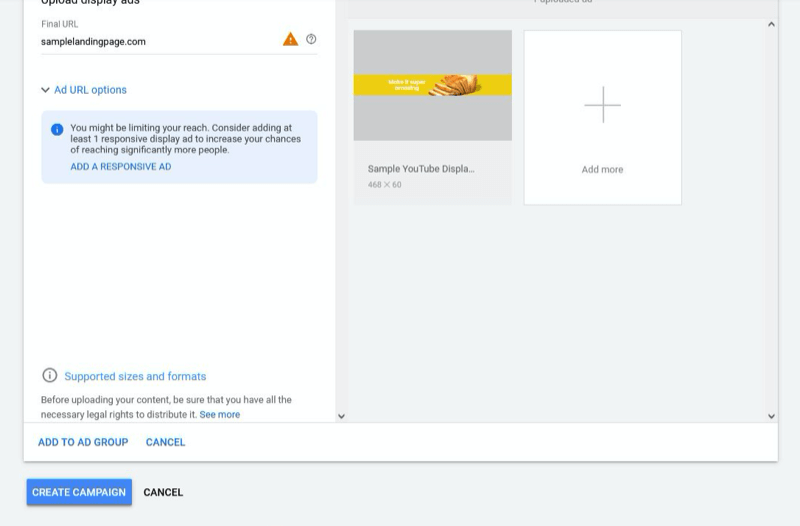
Quando tudo estiver pronto, clique em Criar campanha.
Conclusão
Quando bem feita, a publicidade no YouTube pode abrir as comportas e trazer tráfego para seu site ou vendas para sua empresa. No entanto, não existe uma fórmula mágica para o sucesso instantâneo.
Os anúncios do YouTube exigem que você continue aprendendo a otimizar sua estratégia de campanha e alcance seu público ideal. Estude as abordagens mais eficazes que trazem os melhores resultados, mas não tenha medo de experimentar para melhorar o desempenho.
Obtenha mais conselhos sobre publicidade no YouTube
- Aprenda a analisar o desempenho de seu anúncio no YouTube.
- Configure e execute três anúncios em vídeo de baixo risco no YouTube.
- Execute três tipos de anúncios TrueView do YouTube.
Experimente a maior experiência de conferência de mídia social do mundo

Treinamento de marketing de qualidade, resultados práticos e conexões benéficas - isso é apenas uma fração do que você pode esperar no Social Media Marketing World! Junte-se a milhares de profissionais de marketing inteligentes na ensolarada San Diego nesta primavera e aprimore seu marketing.
🔥 A promoção termina na terça-feira! 🔥
OBTER BILHETES AGORA


